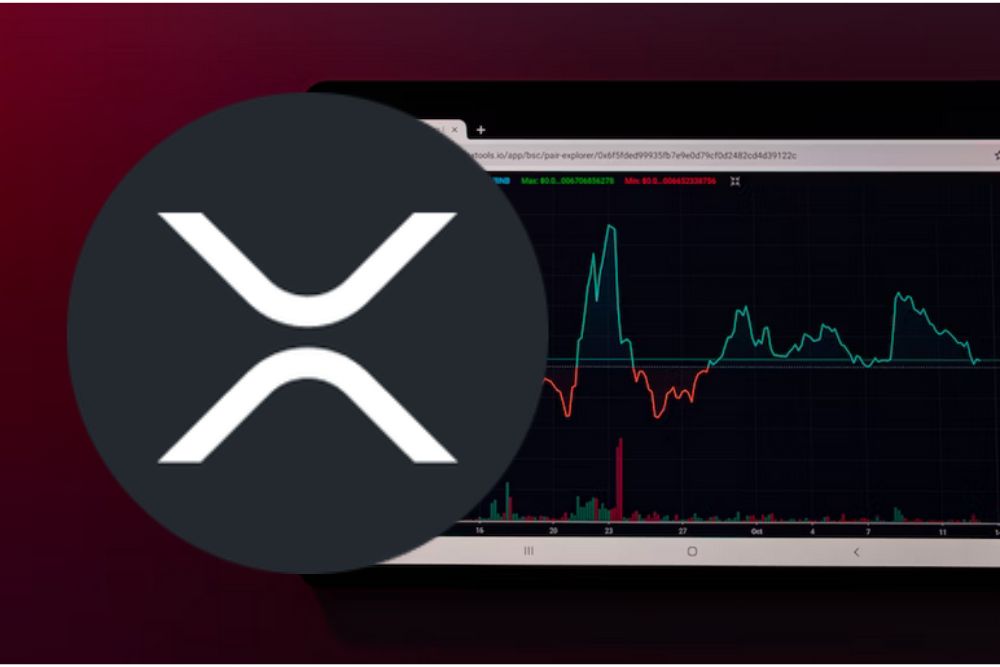WPS怎么设计一款简洁的名片?
时间:2021-07-22
来源:互联网
标签:
如何利用wps快速的制作一个简约而精美的名片呢!下面让我们一起来学习吧!
软件名称:WPS Office 2013 专业增强版 v9.1.0.4940 免序列号安装版软件大小:107MB更新时间:2015-06-25立即下载
一、制作名片的外框
1、在wps文字中的工具栏中点击插入
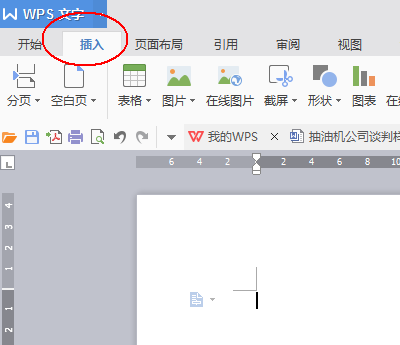
2、在插入工具栏中找到形状并点击下方的倒三角,打开形状工具的详细菜单,并找到圆角矩形
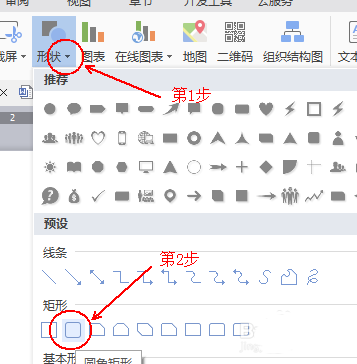
3、在文档中画出适当大小的圆角矩形,并进行适度调整。
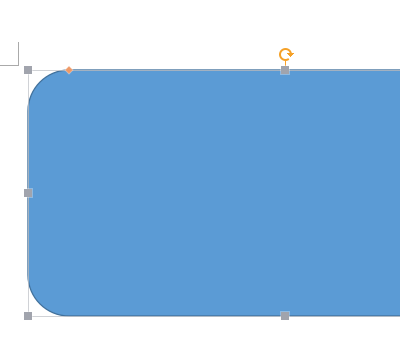
4、当我们画出圆角矩形这个形状以后,工具栏上会多出一个绘图工具,在绘图工具的下方点击轮廓下方的倒三角。
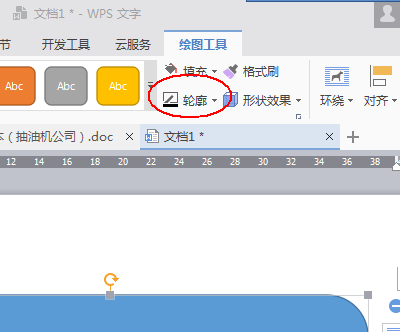
5、在轮廓菜单下方点击线型,选择0.25磅。
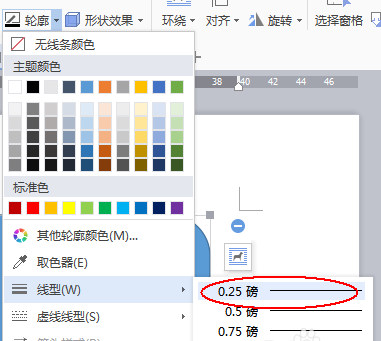
6、在绘图工具下方找到填充,选择白色
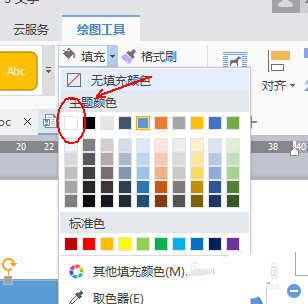
7、最终效果
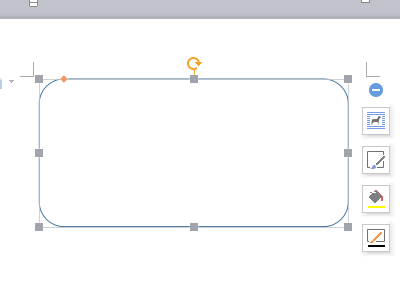
二、插入自己制作的LOGO
1、点击工具栏的插入-图片
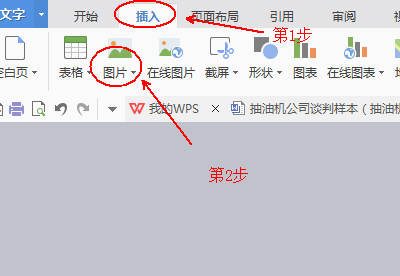
2、找到我们公司的LOGO,并单击打开,从而将图片载入。
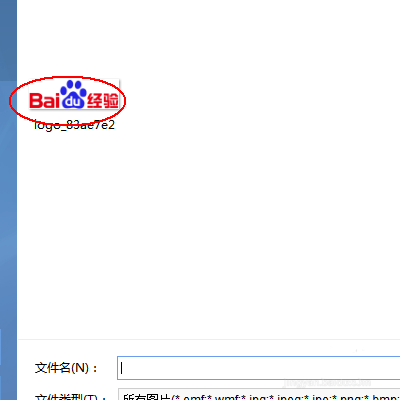
3、这时我们的LOGO图片可能是压在矩形形状的下方的。不要着急,在LOGO图片的右方会自动出现一个竖着的属性框,点击布局选项-浮于文字的上方
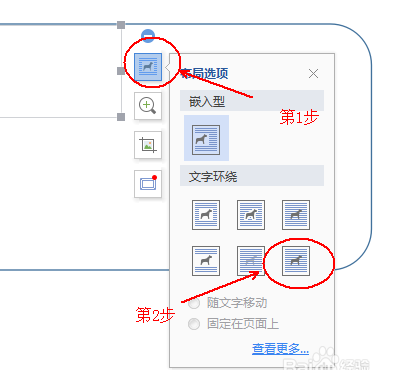
4、通过LOGO四周的小矩形来调整其大小,并对其位置进行适度的调整。
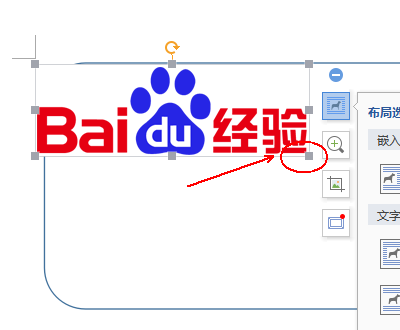
5、最终效果。

三、制作名片信息
1、点击插入-形状-直线
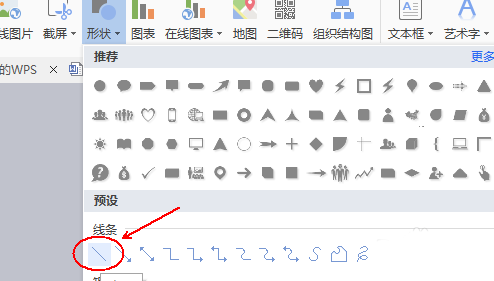
2、在矩形上画出直线分隔线。
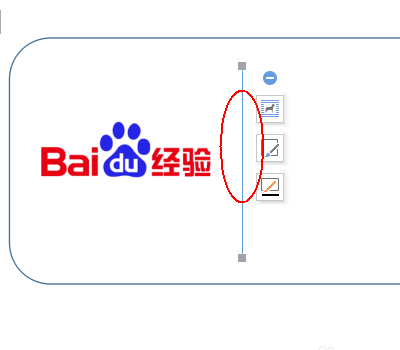
3、选择插入-艺术字,选择一个自己喜欢的艺术字样式并单击。
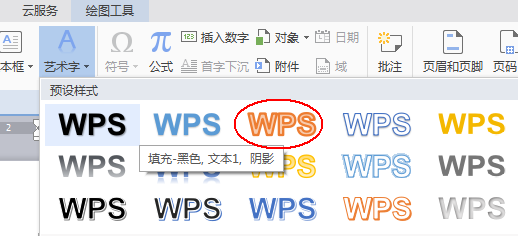
4、输入我们的公司名称或者其他代表自己身份的名称,并调整相应的文字大小和位置。
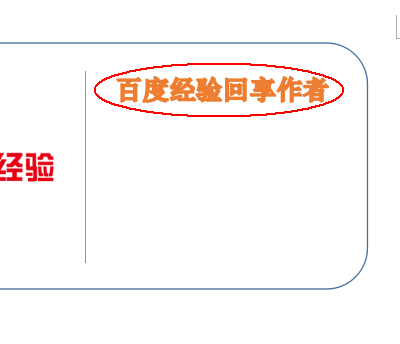
5、点击插入-文本框,在矩形里画出一个适当大小的文本框。

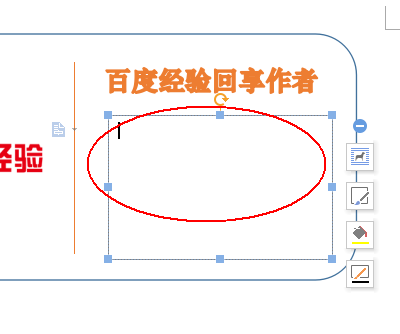
6、最终效果
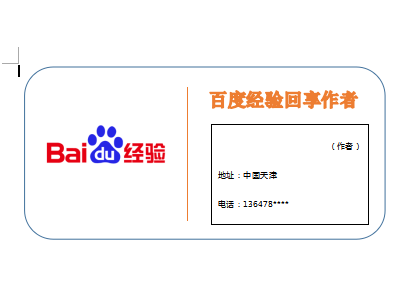
相关推荐:
WPS中的图片怎么改变形状?
wps演示ppt添加透明化的背景图片?
WPS演示文稿中怎么插入本地图片为背景图?
-
 电脑中远程访问功能怎么删除?删除远程访问功能详细步骤(电脑中远程访问怎么弄) 时间:2025-11-04
电脑中远程访问功能怎么删除?删除远程访问功能详细步骤(电脑中远程访问怎么弄) 时间:2025-11-04 -
 win7本地ip地址怎么设置?win7设置本地ip地址操作步骤(win7本机ip地址在哪里) 时间:2025-11-04
win7本地ip地址怎么设置?win7设置本地ip地址操作步骤(win7本机ip地址在哪里) 时间:2025-11-04 -
 电脑中任务管理器被禁用怎么处理?任务管理器被禁用的详细解决方案(电脑中任务管理器显示内存如何释放) 时间:2025-11-04
电脑中任务管理器被禁用怎么处理?任务管理器被禁用的详细解决方案(电脑中任务管理器显示内存如何释放) 时间:2025-11-04 -
 2023年中央空调十大品牌选购指南 家用商用高性价比推荐排行 时间:2025-09-28
2023年中央空调十大品牌选购指南 家用商用高性价比推荐排行 时间:2025-09-28 -
 免费装扮QQ空间详细教程 手把手教你打造个性化空间不花钱 时间:2025-09-28
免费装扮QQ空间详细教程 手把手教你打造个性化空间不花钱 时间:2025-09-28 -
 中国数字资产交易平台官网 - 安全可靠的数字货币交易与投资首选平台 时间:2025-09-28
中国数字资产交易平台官网 - 安全可靠的数字货币交易与投资首选平台 时间:2025-09-28
今日更新
-
 2026年RWA现实世界资产上链趋势解析与前景展望
2026年RWA现实世界资产上链趋势解析与前景展望
阅读:18
-
 “什么过来是什么梗”爆火全网!揭秘最新网络热梗由来及用法
“什么过来是什么梗”爆火全网!揭秘最新网络热梗由来及用法
阅读:18
-
 2026年十大加密AI潜力项目盘点 未来投资风向标
2026年十大加密AI潜力项目盘点 未来投资风向标
阅读:18
-
 2026年比特币泡沫风险预警 专家深度解析市场趋势
2026年比特币泡沫风险预警 专家深度解析市场趋势
阅读:18
-
 什么哈是什么梗?揭秘网络热词哈的真实含义和流行原因
什么哈是什么梗?揭秘网络热词哈的真实含义和流行原因
阅读:18
-
 2026以太坊生态开发者活跃度飙升 爆发前夕关键机遇
2026以太坊生态开发者活跃度飙升 爆发前夕关键机遇
阅读:18
-
 最近流行的什么还行是什么梗 揭秘年轻人最新口头禅背后的幽默文化
最近流行的什么还行是什么梗 揭秘年轻人最新口头禅背后的幽默文化
阅读:18
-
 2026年全球虚拟货币合规趋势:最友好国家TOP10解析
2026年全球虚拟货币合规趋势:最友好国家TOP10解析
阅读:18
-
 阴阳师鸩秘闻副本怎么过-鸩秘闻挂机通关阵容
阴阳师鸩秘闻副本怎么过-鸩秘闻挂机通关阵容
阅读:18
-
 无限暖暖拾光季套装林深栖羽-奇想衣橱11月12日上新
无限暖暖拾光季套装林深栖羽-奇想衣橱11月12日上新
阅读:18